Простий та швидкий посібник з root-доступу для Android

Після рутування вашого телефону Android ви отримуєте повний доступ до системи та можете запускати багато типів програм, які потребують root-доступу.
Інтернет може допомогти вам дізнаватися все нове щодня, але чим більше ви ним користуєтеся, тим більше інші дізнаються про вас. Хоча це добре, що ваші друзі та родина знайомляться з вами, але чи хотіли б ви поділитися своїми особистими та конфіденційними даними з випадковими компаніями в Інтернеті? Звичайно, ні, правда?
Щоб запобігти доступу вбудованих додатків трекерів до ваших даних і поведінки користувачів, пошукова компанія DuckDuckGo, що займається конфіденційністю, запровадила функцію захисту від відстеження додатків на Android. У цій публікації ми пояснимо, що таке захист від відстеження програм DuckDuckGo, як він працює та як його можна ввімкнути на своєму телефоні Android.
Що таке захист від відстеження програм від DuckDuckGo?
У iOS є вбудована функція прозорості відстеження додатків , яка дозволяє користувачам забороняти додаткам відстежувати їх поведінку в інших додатках або сторонніх службах або використовувати їх для показу цільової реклами. На Android Google не пропонує такий самий захист, як Apple, але обмежує маркетологам доступ до рекламних ідентифікаторів користувачів, якщо користувачі відмовляються від цього.
Enter – нова функція DuckDuckGo App Tracking Protection , доступна через програму DuckDuckGo на Android. Ця функція не дозволяє трекерам, вбудованим у різні програми на вашому пристрої Android, надсилати будь-які конфіденційні дані стороннім компаніям. Цими сторонніми компаніями будуть будь-які компанії, які не володіють програмою на вашому телефоні Android.
У своєму офіційному блозі DuckDuckGo показало, що понад 96% популярних безкоштовних програм для Android були вбудовані за допомогою прихованих трекерів сторонніх розробників. З цих додатків значна частина даних надсилалася на сервери Google (87%) і Facebook (68%), навіть якщо додатки, про які йдеться, належали одній із цих компаній.
Це дозволяє таким компаніям, як Google і Facebook, створювати цифровий профіль на основі додатків, якими ви користуєтеся, коли ви їх відкриваєте та активності, яку ви виконуєте в них. Мало того, коли відстежуючі компанії, окрім Google і Facebook, отримають доступ до вашої активності в Інтернеті, вони зможуть бачити, коли ви перебуваєте в Інтернеті, що ви бачите в Інтернеті, надсилатимуть вам цільову рекламу та, у гіршому випадку, продавати вам цифровий профіль маркетологам або навіть підозрілим організаціям.
App Tracking Protection обіцяє блокувати ці трекери сторонніх розробників таким чином, щоб тільки компанія, яка володіє програмою, могла знати вашу активність користувача, і ніхто інший. Отже, якщо ви користуєтеся програмою Facebook, лише Facebook зможе відстежувати вашу активність користувачів, і ніхто інший не зможе будь-яким чином отримати частину ваших даних.
Як App Tracking Protection блокує трекери програм?
Якщо ввімкнути захист відстеження додатків, програма DuckDuckGo виявить, якщо будь-яка інша програма на вашому телефоні намагається надіслати дані з вашого пристрою сторонньому трекеру. Коли така спроба буде виявлена, DuckDuckGo заблокує відповідну програму від надсилання ваших даних користувача до служби відстеження.
Це не повинно перешкоджати нормальній роботі програми, у якій ці трекери заблоковано. Таким чином активними залишатимуться лише сторонні трекери програм, якими ви користуєтеся, а це означає, що лише компанія, яка володіє програмою, якою ви користуєтеся, може дізнатися про вашу поведінку користувачів.
Захист від відстеження додатків продовжить працювати у фоновому режимі, постійно відстежуючи будь-які спроби додатків надіслати дані стороннім трекерам і блокуючи їх.
Це те саме, що Apple App Tracking Transparency?
Так і ні. Хоча основа прозорості відстеження додатків від Apple і захисту від відстеження від DuckDuckGo однакова – тобто блокувати трекери сторонніх розробників безпосередньо в додатках, реалізація обох відрізняється. Інструмент забезпечення конфіденційності Apple не дозволяє програмам отримувати лише прямий доступ до ідентифікатора користувача для рекламодавців. Компанія з Купертіно лише просить розробників додатків поважати рішення користувачів щодо відмови від відстеження, але не вживає жодних необхідних заходів для блокування самих трекерів.
Функція DuckDuckGo, з іншого боку, безпосередньо блокує трекери сторонніх розробників, які вона може знайти прихованими в програмах, які ви використовуєте, жодним чином не впливаючи на продуктивність програми. Однак, на відміну від App Tracking Transparency, App Tracking Protection не повністю інтегровано в Android, оскільки DuckDuckGo не має тих самих дозволів, що й нативна програма Android, для ефективної роботи, як інструмент Apple.
Але якщо ви використовуєте захист від відстеження додатків DuckDuckGo разом із наявними налаштуваннями конфіденційності Android, можливо, ви зможете уникнути сторонніх трекерів подібним чином, як на iPhone.
Як отримати захист від відстеження додатків на телефоні Android
Новий захист від відстеження додатків доступний завдяки оновленню програми DuckDuckGo Privacy Browser на Android, яку можна отримати, установивши програму з Google Play Store .
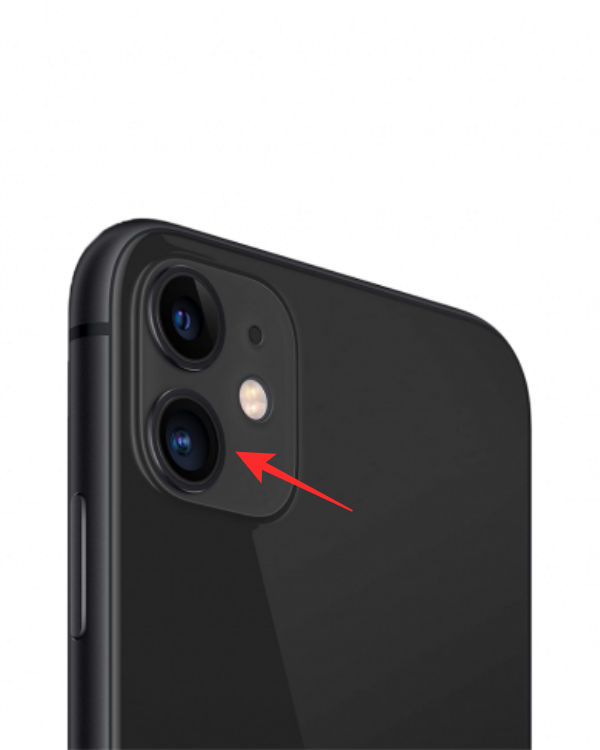
Якщо ви вже встановили цю програму на своєму телефоні, ви можете отримати App Tracking Protection, оновивши її до останньої версії. Для цього відкрийте програму Play Store, перейдіть до зображення облікового запису > Керування програмами та пристроєм > Доступні оновлення, а потім оновіть програму DuckDuckGo Privacy Browser, якщо доступна нова версія.
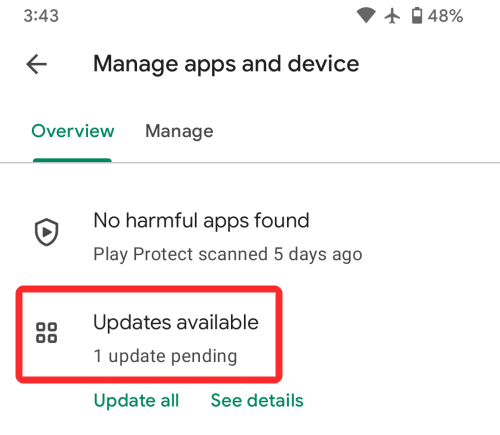
Коли ви оновлюєте веб-переглядач DuckDuckGo Privacy Browser, ви маєте одразу отримати доступ до захисту відстеження додатків. Щоб потрапити туди, відкрийте веб-переглядач конфіденційності DuckDuckGo і торкніться значка з трьома крапками у верхньому правому куті екрана.
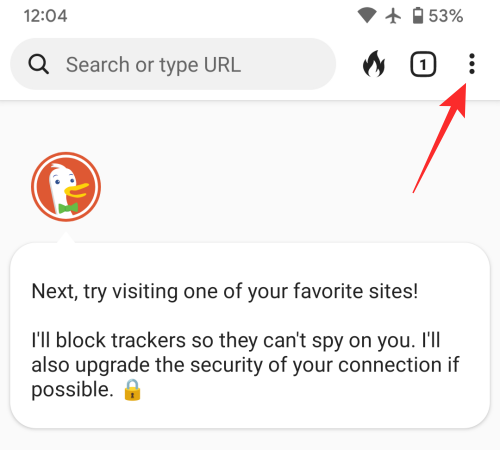
У додатковому меню, що з’явиться, виберіть «Налаштування».
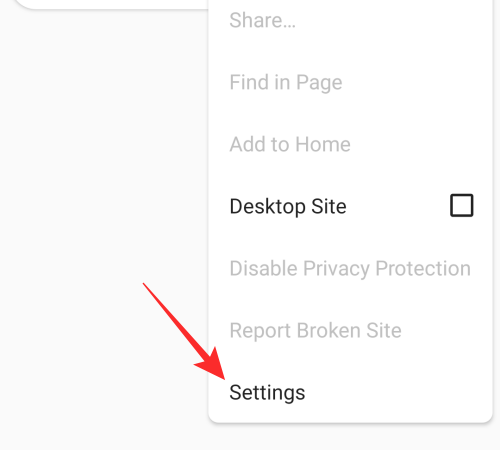
На екрані налаштувань прокрутіть униз і виберіть опцію «Захист відстеження програми».
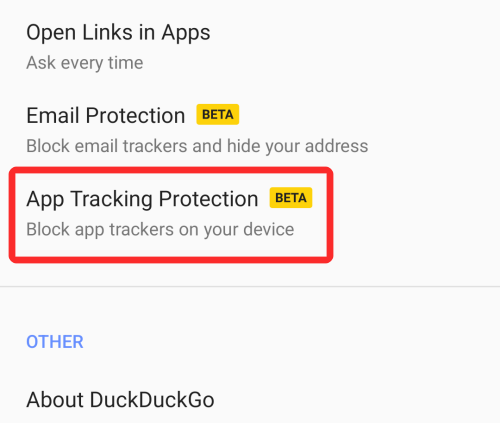
Оскільки App Tracking Protection зараз знаходиться в бета-версії, вам доведеться зареєструватися в приватному списку очікування, щоб бути серед тих, хто зможе використовувати цю функцію, перш ніж вона стане загальнодоступною. Щоб приєднатися до цього списку очікування, торкніться опції «Приєднатися до приватного списку очікування» на екрані захисту відстеження додатків.
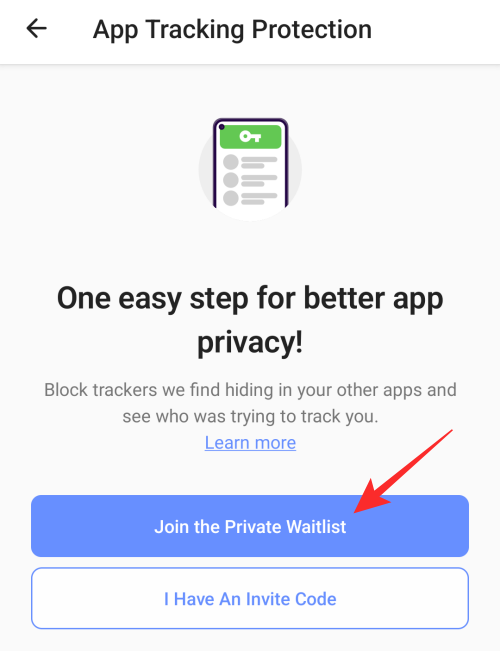
Щоб переконатися, що ви потрапите в цей приватний список очікування, ви можете натиснути опцію «Повідомити мене», коли з’явиться запит на екрані.
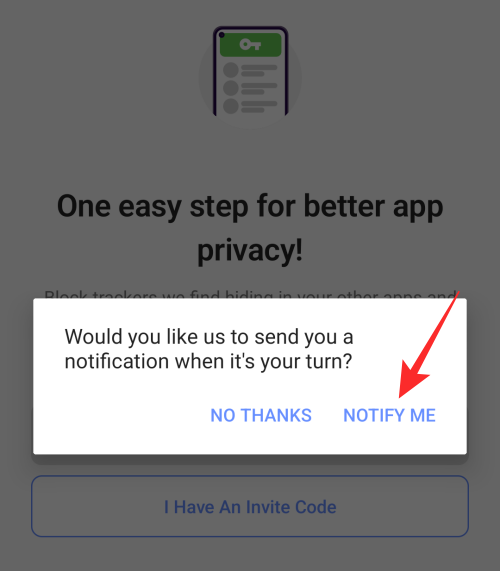
Тепер вам буде показано, що вас додано до списку очікування захисту від відстеження додатків, і програма DuckDuckGo надішле вам сповіщення, коли ця функція стане для вас доступною.
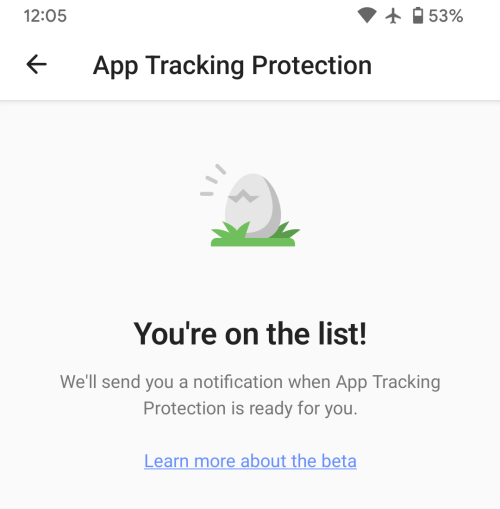
Якщо у вас є код запрошення для цієї функції, ви можете ввести його на цьому екрані, щоб обійти приватний список очікування та заощадити час.
Коли ця функція стане доступною, її можна ввімкнути, увімкнувши перемикач «Захист відстеження додатків» у верхній частині екрана.
Як перевірити, які програми не могли надсилати трекери
Додаток DuckDuckGo почне виявляти вашу активність у додатку з моменту ввімкнення захисту від відстеження додатків і доки він увімкнено. Коли ви вмикаєте захист від відстеження додатків, програма постійно відстежуватиме, які програми намагаються надіслати інформацію сторонньому трекеру, і запобігатиме їм у цьому.
Після початкової активації ви не побачите жодних даних на екрані App Tracking Protection. Оскільки програма почне шукати трекери лише тоді, коли ви вперше ввімкнете в ній опцію App Tracking Protection, вам слід зачекати деякий час, щоб побачити будь-які останні дії відстеження з програми на вашому телефоні.
Залежно від того, чи були знайдені нові трекери, ви також можете побачити банер App Tracking Protection у верхній частині головного екрана DuckDuckGo, де показано останню спробу відстеження з програми на вашому телефоні.
Через деякий час ви зможете побачити всі дії трекера з установлених програм, запустивши DuckDuckGo і перейшовши до значка з трьома крапками > Налаштування > Захист відстеження програм.
Тут у верхній частині ви повинні побачити підсумок усіх дій відстеження за минулий тиждень. У розділі «Минулий тиждень» буде висвітлено кількість спроб відстеження, які були заблоковані DuckDuckGo за попередній тиждень, а також кількість додатків, з яких походять їхні трекери.
Прокручуючи підсумок відстеження минулого тижня, ви побачите останні дії з різних програм у порядку від нових до старих. У розділі «Остання активність» ви зможете переглянути кількість спроб програми надіслати дані трекерам. Окрім назви програми, ви можете побачити, які трекери сторонніх розробників вбудовано в програму, а також час останньої спроби.
Ви можете перевірити всі останні дії відстеження своїх програм, прокрутивши цей екран униз і вибравши опцію «Переглянути всі останні дії» внизу.
Коли ви це зробите, ви зможете побачити спроби відстеження програм, установлених на вашому телефоні, за різні дні. Спочатку ви побачите сьогоднішню діяльність, потім завтрашню, а потім наступні дні.
Якщо ви ввімкнули сповіщення від DuckDuckGo, ви також побачите автоматичні підсумки
Чи є захист від відстеження додатків службою VPN?
Якщо вам пощастило скористатися функцією захисту від відстеження додатків у веб-переглядачі конфіденційності DuckDuckGo, ви можете бути здивовані, чому ви бачите піктограму замка у верхній частині екрана Android (піктограма, яка завантажується, лише коли у вас увімкнено службу VPN на твій телефон). Ми тут, щоб пояснити, що App Tracking Protection – це не будь-який вид служби VPN, але коли цю функцію ввімкнено в програмі DuckDuckGo, система Android визначить її як одну.
Це тому, що для того, щоб мати можливість блокувати трекери від зв’язку з програмами на вашому телефоні, App Tracking Protection маскується під VPN і блокує додатки від надсилання будь-яких даних стороннім трекерам. Маскуючись під VPN, інструмент DuckDuckGo може обмежити надсилання будь-яких даних додатка на сервери, відмінні від власного додатка.
У той час як захист від відстеження додатків запобігає надсиланню даних додатків на зовнішні сервери, часто відомо, що VPN пересилають дані користувачів через кілька зовнішніх серверів, щоб приховати IP-адресу та місцезнаходження користувача від програм, служб і провайдерів.
Це все, що потрібно знати про захист відстеження додатків і як він може запобігти стороннім трекерам на Android.
Після рутування вашого телефону Android ви отримуєте повний доступ до системи та можете запускати багато типів програм, які потребують root-доступу.
Кнопки на вашому телефоні Android призначені не лише для регулювання гучності чи активації екрана. За допомогою кількох простих налаштувань вони можуть стати ярликами для швидкого фотографування, перемикання пісень, запуску програм або навіть активації функцій екстреної допомоги.
Якщо ви залишили ноутбук на роботі, а вам потрібно терміново надіслати звіт начальнику, що вам слід зробити? Використати смартфон. Ще більш складно перетворити телефон на комп’ютер для легшого виконання кількох завдань одночасно.
В Android 16 є віджети екрана блокування, за допомогою яких ви можете змінювати його на свій смак, що робить його набагато кориснішим.
Режим «Картинка в картинці» в Android допоможе вам зменшити відео та переглянути його в режимі «картинка в картинці», переглядаючи відео в іншому інтерфейсі, щоб ви могли займатися іншими справами.
Редагування відео на Android стане простим завдяки найкращим програмам та програмному забезпеченню для редагування відео, які ми перерахували в цій статті. Переконайтеся, що у вас будуть красиві, чарівні та стильні фотографії, якими можна поділитися з друзями у Facebook чи Instagram.
Android Debug Bridge (ADB) – це потужний та універсальний інструмент, який дозволяє виконувати багато завдань, таких як пошук журналів, встановлення та видалення програм, передача файлів, отримання root-прав та прошивка користувацьких ПЗУ, створення резервних копій пристроїв.
Завдяки програмам з автоматичним натисканням. Вам не доведеться робити багато чого під час гри, використання програм або завдань, доступних на пристрої.
Хоча чарівного рішення немає, невеликі зміни у способі заряджання, використання та зберігання пристрою можуть суттєво уповільнити знос акумулятора.
Телефон, який зараз подобається багатьом людям, – це OnePlus 13, адже, окрім чудового апаратного забезпечення, він також має функцію, яка існує вже десятиліттями: інфрачервоний датчик (IR Blaster).







